ArcGIS Business Analyst Pro の [結果] ウィンドウには、データのサマリー、視覚化、テーブルを介して解析の結果が表示されます。 データの視覚化とテーブルは対話形式です。 たとえば、ヒストグラム内のバーやテーブル内のセルを選択すると、該当するフィーチャがマップ上でハイライト表示されます。
[結果] ウィンドウには、次のワークフロー内でアクセスできます。
例
次のシナリオは、各種のワークフローで [結果] ウィンドウを使用する組織の例を示します。
カラーコード レイヤーの例
クリーニング施設の中小企業のオーナーは、新しい市場への拡大を考えています。 拡大プロセスは、既存市場で成功している店舗を解析し、それらの現在の施設をマッピングして、それらの所在地周辺の賃貸住宅の割合を示すカラーコード レイヤーを作成することから開始します。 2 店舗は、賃貸住宅の割合が比較的高い地域 (赤色の網掛けで表示) にあることがわかります。 さらに詳しく調べるためにこれら 2 つの店舗を選択し、賃貸住宅の割合の高い地域での業績を理解します。

このサンプルを自分自身で作成するには、「小規模ビジネスの拡大」チュートリアルをご参照ください。
適合性解析の例
アトランタ都市圏の GIS アナリストは、グイネット郡で社会経済的に脆弱な地域を特定する任務を負っています。 この目的を達成するために、適合性解析のワークフローを使用して、所得、住宅の安定性、雇用機会などに基づいて介入を優先すべき地域を示します。 関連する人口統計情報で国勢調査地区にデータを付加し、適合性解析を使用して各地区の社会経済的脆弱性スコアを計算します。 この結果によって、格差を縮小し、公平性を促進することを目的とした政策やプログラムが形成されることになるかもしれません。
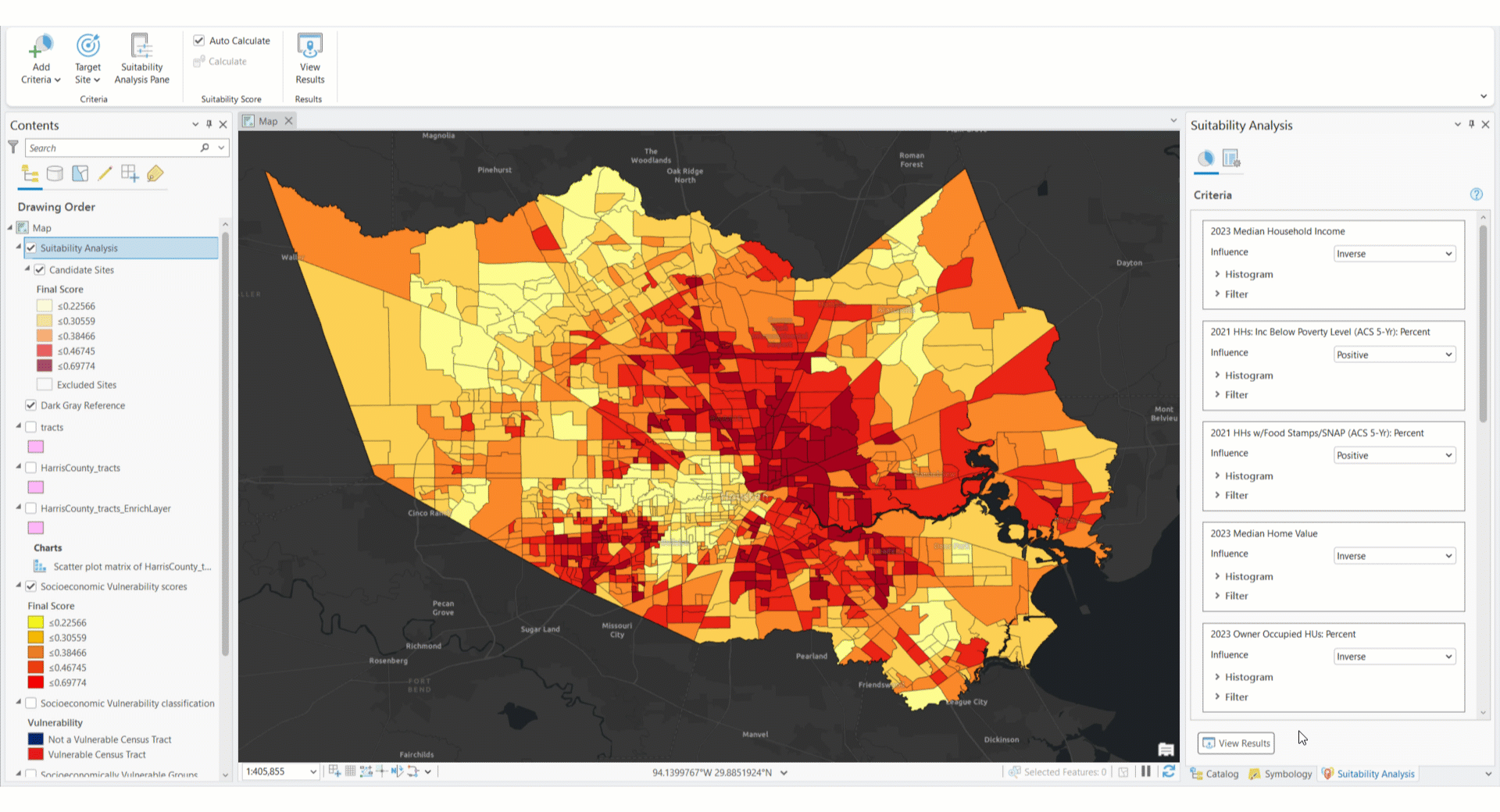
このサンプルを自分自身で作成するには、「適合性解析による介入対象の優先順位付け」チュートリアルをご参照ください。
ベンチマーク比較の例
保険会社が ArcGIS Business Analyst Pro で FEMA の National Risk Index データを設定し、洪水、ハリケーン、山火事などの局所的な物理的気候リスクを評価します。 国はカリフォルニアのすべての郡でベンチマークの比較を実行し、地域固有のリスクが保険対象のビジネスにどの程度影響を与えるか、またそのようなリスクがこれ以降どの程度影響を与えるかを把握しています。
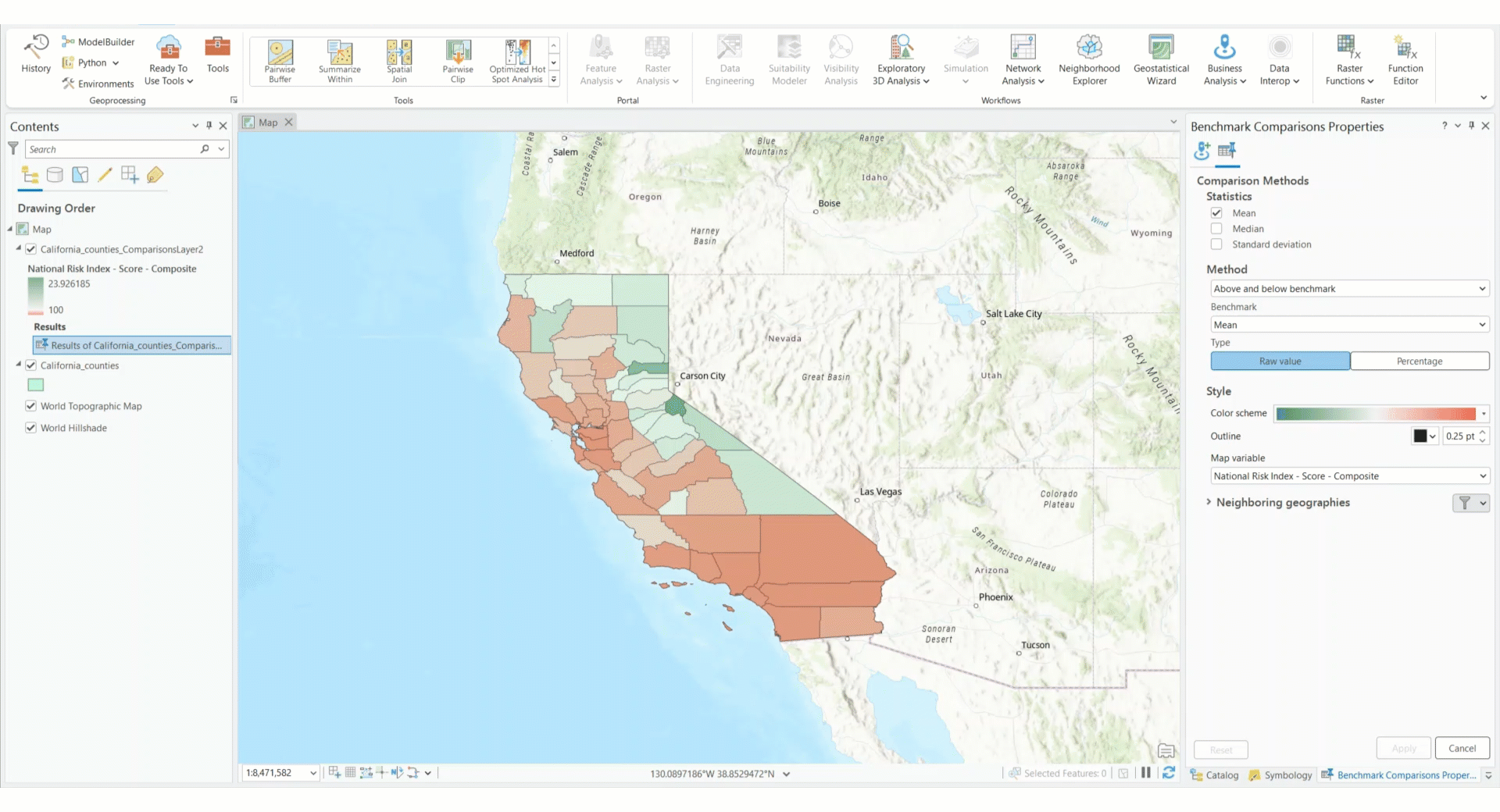
このサンプルを自分自身で作成するには、「インフォグラフィックス用カスタム データの設定」チュートリアルをご参照ください。
計算
[結果] ウィンドウの情報は、統計手法に裏付けられています。 [結果] ウィンドウの各ビューで使用される統計の概念について、以下で説明します。
サマリービュー
サマリービュー  では、ワークフローの結果の集計レベル解析が提供されます。
では、ワークフローの結果の集計レベル解析が提供されます。
| 計算 | 説明 | ワークフロー |
|---|---|---|
集計レベル データ | 集計レベル データはデータを集計したものです。 平均、割合、または比率の形で表すことができます。 |
|
上位 5 件/下位 5 件 | 上位 5 件と下位 5 件は、ランキングが最も高い 5 つのフィーチャと最も低い 5 つのフィーチャを表します。 |
|
統計 | [統計] カードには以下の 2 つのスライドがあります。
|
|
箱ひげ図 | 箱ひげ図では、四分位を使用して数値の分布と中心傾向を視覚化および比較できます。 四分位は、最小値、第 1 四分位値、中央値、第 3 四分位値、最大値という 5 つのキー値に基づいて数値を 4 つの等しいグループに分割する方法です。 箱ひげ図は、パーセンタイル計算を使用して、四分位値を決定します。 たとえば、第 1 四分位値は、25 パーセンタイルに等しくなります。 詳細については、「箱ひげ図」をご参照ください。 |
|
外れ値 | 外れ値は、選択したフィールドの第 3 四分位値以上または第 1 四分位値以下の四分位範囲の 1.5 倍以上の値を指します。 |
|
平均 | 平均とは分布内での平均を取った値を示し、値の合計をデータ内の値の合計数で割って計算します。 |
|
中央値 | 中央値とは、並べ替えた値のリストで中央に位置する値を示します。 値の数が偶数の場合、中央値は分布内の 2 つの中央値の間の平均値となります。 |
|
標準偏差 | 標準偏差とは、分布がどれくらい外れているかを示す尺度のことです。 分散の平方根として計算され、分散は属性または変数の平均値から各値までの差の二乗の平均です。 |
|
IQR (四分位範囲) | IQR はフィールド内の第 1 四分位値から第 3 四分位値の範囲です。 四分位は、並べ替えられた値のリストを、同数の値が含まれる 4 つのグループに分割します。 |
|
歪度 | 歪度は、分布の対称性の尺度です。 歪度は、正規分布のように分布が左右対称であれば 0 (または 0 に近い値) になります。 左側の裾が長い分布は負の歪度を示し、右側の裾が長い分布は正の歪度を示します。 |
|
尖度 | 尖度は、正規分布の裾と比較した分布の裾の重さを表し、極値の頻度を特定するのに役立ちます。 尖度が 3 未満の分布は正規分布に比べて裾が軽く極値も少なくなり、尖度が 3 以上の分布は正規分布に比べて裾が重く、極値も多くなります。 |
|
Null | 選択した変数の Null 値を含むレコードの合計数。 |
|
ヒストグラム ビュー
[ヒストグラム] ビュー  では、解析レイヤーで使用される変数や属性を視覚化する対話型のヒストグラムが提供されます。 ヒストグラムは、データの分布を表す、バー チャートに似たグラフ表示です。
では、解析レイヤーで使用される変数や属性を視覚化する対話型のヒストグラムが提供されます。 ヒストグラムは、データの分布を表す、バー チャートに似たグラフ表示です。
| 統計 | 説明 | ワークフロー |
|---|---|---|
中央値 | 中央値とは、並べ替えた値のリストで中央に位置する値を示します。 値の数が偶数の場合、中央値は分布内の 2 つの中央値の間の平均値となります。 中央値はヒストグラム上でラインによって示され、[パーセンテージ] や [外れ値] サブセット選択方法を使用する場合に表示されます。 |
|
パーセンテージ | パーセンテージを表す、1 刻みの 1 ~ 24 の値。 ヒストグラム設定では、[パーセンテージ] をサブセット選択方法として使用できます。 データは、指定したパーセント値でサブセットに分割できます。 |
|
第一四分位 (Q1) | データの第一四分位の値。 第一四分位は、25 パーセンタイルの値であり、昇順での下位 4 分の 1 のデータの上限値です。 |
|
第三四分位 (Q3) | データの第三四分位の値。 第三四分位は、75 パーセンタイルの値であり、昇順での下位 4 分の 3 のデータの上限値です。 |
|
平均 | 平均とは分布内での平均を取った値を示し、値の合計をデータ内の値の合計数で割って計算します。 |
|
標準偏差 | 標準偏差とは、分布がどれくらい外れているかを示す尺度のことです。 分散の平方根として計算され、分散は属性または変数の平均値から各値までの差の二乗の平均です。 ヒストグラム設定では、[標準偏差] をサブセット選択方法として使用できます。 データは、0.5 ~ 5 (0.5 刻み) の指定した標準偏差値でサブセットに分割できます。 |
|
外れ値 | 外れ値は、四分位範囲 (IQR) を使用して計算されます。 外れ値とは、第三四分位から IQR の 1.5 倍を超えて上に外れた値、および第一四分位から IQR の 1.5 倍を超えて下に外れた値です。
ヒストグラム設定では、[外れ値] をサブセット選択方法として使用できます。 |
|
散布図ビュー
散布図ビュー  では、データの散布図またはバブル チャートが視覚的に表示されます。 散布図とバブル チャートは、X 軸と Y 軸にポイントをプロットしてデータの分布を表します。 バブル チャートでは、プロットされたポイントのサイズはデータの値に比例します。
では、データの散布図またはバブル チャートが視覚的に表示されます。 散布図とバブル チャートは、X 軸と Y 軸にポイントをプロットしてデータの分布を表します。 バブル チャートでは、プロットされたポイントのサイズはデータの値に比例します。
| 計算 | 説明 | ワークフロー |
|---|---|---|
散布図 | 散布図は、X 軸と Y 軸にポイントをプロットしてデータの分布を表します。 散布図では、各ポイントのサイズは標準化されます。 |
|
バブル チャート | バブル チャートは、X 軸と Y 軸にポイントをプロットしてデータの分布を表します。 バブル チャートでは、プロットされたポイントのサイズはデータの値に比例します。 |
|
X 軸 | チャートの X 軸は水平 (東西方向) です。 |
|
Y 軸 | チャートの Y 軸は垂直 (南北方向) です。 |
|
回帰直線 | 統計では、回帰直線はデータの視覚化 (散布図など) で使用される直線で、変数が互いにどのように対応しているかを表します。 回帰直線は、式 y = mx + b で計算されます。 この式で、変数 m は回帰直線の傾きを表し、変数 b は y 切片を表します。 データ アナリストは、回帰直線を使用してデータ内の傾向を理解し、値を推定または予測します。 データがどれくらい回帰直線に近いかを計測するには、相関係数の二乗 (R2) 値を使用します。 |
|
テーブル ビュー
テーブルビュー  では、エクスポート可能な表形式で結果が提供されます。
では、エクスポート可能な表形式で結果が提供されます。
| 計算 | 説明 | ワークフロー |
|---|---|---|
ランク | 色分けされたレイヤーでは、解析または対象地域内の選択した変数値に対するフィーチャのランク。 適合性解析における、最終スコア値の位置のランク。 |
|
フィールド スコア | サイトの最終的な適合性スコアを計算するには、解析で使用される各変数に対し、加重スコアを加算します。 |
|
ベンチマーク | すべてのフィーチャ値の比較対象となるフィーチャ値または計測値。 |
|
ベンチマークの上 | [ベンチマークの上下] 比較方法を使用した場合に、このインジケーターがフィーチャがベンチマーク値よりも上であること、どの程度上であるかを示します。 |
|
ベンチマークの下 | [ベンチマークの上下] 比較方法を使用した場合に、このインジケーターがフィーチャがベンチマーク値よりも下であること、どの程度下であるかを示します。 |
|
#/# | [上下] 比較方法を使用した場合に、このインジケーターがデータ分布の上下にあるフィーチャと、フィーチャの総数を示します。 |
|
# | [高から低] 比較方法を使用した場合に、このインジケーターが各変数および計測値に対する各フィーチャのランクを示します。 |
|
リソース
[結果] ウィンドウを生成するワークフローの詳細については、以下をご参照ください。


